4 moduri eficiente cum să dezactivați sunetul videoclipurilor pe TikTok înainte de a posta
Multora le place să adauge muzică sau altă piesă înainte de a posta un videoclip TikTok. Dar ar fi mai bine să dezactivați sunetul de origine TikTok Video înainte de a aplica o nouă coloană sonoră. Pentru că atunci când videoclipul de origine are un sunet de fundal inutil, acesta va fi foarte zgomotos după adăugarea unei alte piese. Nu credeți că va fi complicat să dezactivați sunetul videoclipului TikTok, această postare vă va oferi 4 moduri simple de a vă ajuta videoclipul să obțină un efect mai bun.
Lista Ghidului
4 moduri simple de a dezactiva sunetul videoclipurilor TikTok Întrebări frecvente despre dezactivarea sunetului video TikTok4 moduri simple de a dezactiva sunetul videoclipurilor TikTok
Editorul video încorporat al TikTok are toate componentele de care aveți nevoie pentru editare. De asemenea, are o funcție de editare audio care vă ajută să schimbați vocea, să adăugați voce off sau să dezactivați complet sunetul. Urmați pașii despre cum să dezactivați sunetul videoclipurilor pe TikTok și care este cel mai bun instrument alternativ pentru editarea video.
1. Funcția încorporată TikTok
Funcția încorporată constă în diverse instrumente de editare pentru a vă îmbunătăți și înfrumuseța videoclipul. Puteți dezactiva sunetul videoclipului de pe TikTok cu doar câteva atingeri pe telefon. De asemenea, puteți găsi melodia preferată pentru a o aplica clipului oferit de TikTok. Cu toate acestea, caracteristica încorporată este disponibilă numai pe versiunea mobilă și nu puteți găsi aceleași funcții pe un computer.
Cum să dezactivați sunetul videoclipului pe TikTok folosind editorul video implicit:
Pasul 1.Deschideți aplicația TikTok pe dispozitiv și atingeți butonul „Adăugați” pentru a vă crea postarea. Înregistrați un videoclip nou sau atingeți butonul „Încărcați” și importați un videoclip din galeria dvs.
Pasul 2.După încărcare, atingeți butonul „Adăugați sunet” din partea de sus a ecranului. Atingeți butonul „Sunet original” pentru a-l dezactiva. Puteți, de asemenea, să atingeți butonul „Volum” și să reglați volumul piesei originale și al sunetului adăugat.
Pasul 3.O altă modalitate de a dezactiva sunetul videoclipului TikTok este să atingeți butonul „Voice off”. Veți vedea butonul „Păstrați sunetul original” și veți adăuga o voce off în același timp. Atingeți butonul „Salvați”, apoi continuați să postați videoclipul pe TikTok.
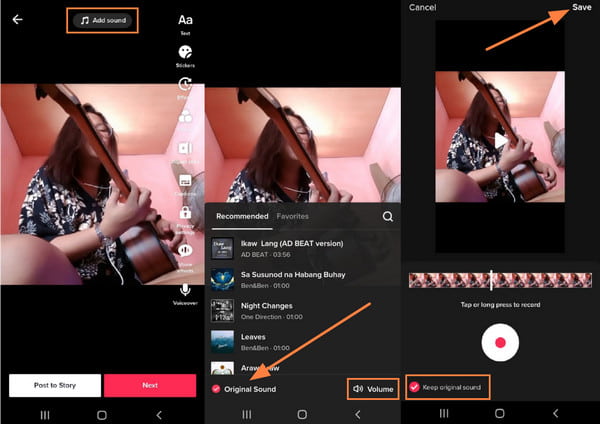
2. AnyRec Video Converter
Să presupunem că folosești un computer pentru a edita videoclipuri și vrei să postezi TikTok direct de pe dispozitivul tău. În acest caz, AnyRec Video Converter este cel mai bun instrument desktop pentru a dezactiva sunetul videoclipurilor TikTok. Are mai multe funcții pentru a dezactiva sunetul videoclipurilor pentru a le posta pe TikTok. Poate dezactiva piesa audio originală și vă permite să încărcați un sunet nou din dosarul dvs. Mai mult, puteți îmbunătăți calitatea video prin creșterea rezoluției, eliminarea zgomotului video etc. Descărcați AnyRec Video Converter pe Windows și macOS pentru a dezactiva sunetul pe TikTok.

Activați dezactivarea sunetului din videoclipurile TikTok și măriți volumul noii piese cu până la 200%.
Salvați fișiere video cu o calitate audio excelentă după editarea coloanei sonore.
Furnizați alte funcții de editare video, cum ar fi adăugarea unei noi piese și amânarea coloanei sonore.
De asemenea, poate face multe editări video înainte de a posta videoclipul pe TikTok.
Descărcare sigură
Descărcare sigură
Pasul 1.Descărcați software-ul de pe pagina web AnyRec. Odată instalat, deschideți AnyRec Video Converter și încărcați videoclipul pe care doriți să îl editați. Apoi, faceți clic pe butonul „Editați” pentru a dezactiva sunetul videoclipului pe TikTok.

Pasul 2.Din meniul „Audio”, puteți vedea instrumentele pentru oprirea sunetului pe TikTok. Faceți clic pe butonul „Audio Track” pentru a afișa opțiunile, apoi faceți clic pe butonul „Audio Track Disabled”. Redați videoclipul pentru a verifica dacă pista audio a dispărut deja. Apoi, faceți clic pe butonul „Adăugați” pentru a adăuga sunetul dorit din folderul dvs.

Pasul 3.Reglați volumul sunetului mutând parametrul „Volum”. Butonul „Întârziere” vă ajută să ajustați sunetul pentru a se potrivi tranziției videoclipului. Alte instrumente de editare sunt accesibile pentru a aplica filtre, efecte sau pentru a crea propriul filigran. După ce ați terminat, faceți clic pe butonul „OK”.

Pasul 4.Din meniul principal, răsfoiți și alegeți folderul în care doriți să salvați fișierul video făcând clic pe butonul „Salvare în” din stânga jos a ferestrei. Faceți clic pe butonul „Convertiți tot” și postați videoclipul în contul dvs. TikTok.

3. CapCut
Această aplicație este afiliată cu TikTok și este o aplicație extinsă de editare video. Oferă o gamă largă de instrumente de editare, cum ar fi efecte, melodii și filtre. De asemenea, puteți utiliza înregistrarea vocală în timp real și îl puteți aplica clipului dezactivat. După ce dezactivați sunetul videoclipului pentru postarea TikTok, îl puteți exporta la 1080p cu 60FPS și îl puteți distribui direct în contul dvs. TikTok.
Pasul 1.Descărcați CapCut pe piața aplicației dvs. Lansați-l după ce a finalizat instalarea. Atingeți butonul „Proiect nou” și importați videoclipul pe care doriți să-l dezactivați.
Pasul 2.Din cronologia videoclipului, atingeți butonul „Mute Clip Audio”. Pentru a aplica un sunet nou, accesați meniul „Audio” și alegeți piesa dorită. Puteți adăuga o voce off sau un efect special, cum ar fi șuierat și aplauze.
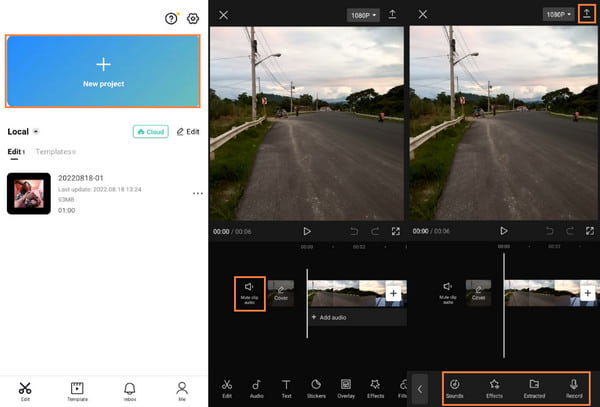
Pasul 3.După editare, previzualizați lucrarea și salvați modificările. Atingeți butonul „Rezoluție” din colțul din dreapta sus și selectați calitatea și FPS. Apoi, atingeți butonul „Salvare” pentru a exporta videoclipul pe telefon.
4. iMovie
Dacă sunteți un utilizator iPhone, iMovie este o altă modalitate de a dezactiva sunetul videoclipurilor TikTok. Editorul video implicit al iPhone poate edita videoclipuri profesional. Puteți descărca gratuit aplicația din App Store fără costuri suplimentare. Mai mult, iMovie va salva proiectul automat dacă închideți accidental aplicația.
Pasul 1.Lansați iMovie pe iPhone și atingeți butonul „Start New Project”. Încărcați clipul dorit din Camera Roll, apoi atingeți butonul „Creează film” pentru a confirma.
Pasul 2.Odată ajuns în camera de editare, atingeți „Cronologia video” pentru a ridica instrumentele. Atingeți butonul „Sunet”. Puteți dezactiva complet sunetul videoclipului TikTok atingând butonul „Megafon” din partea stângă a glisorului.
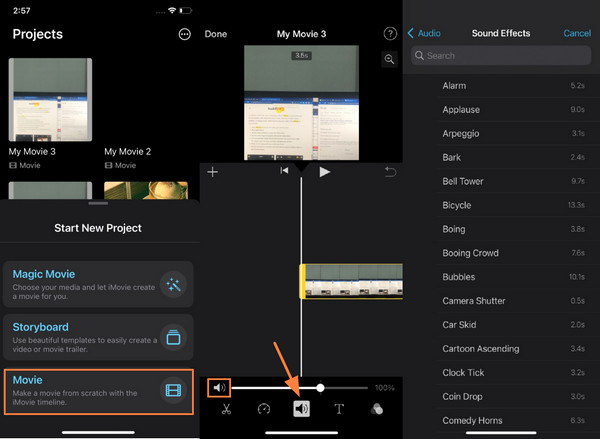
Pasul 3.Pentru a adăuga efecte sonore, atingeți butonul „Adăugați” și accesați albumul „Audio”. Veți găsi scurte clipuri audio pe care să le adăugați la videoclipul dvs. După ce ați terminat editarea, atingeți butonul „Terminat” din colțul din stânga sus.
Întrebări frecvente despre dezactivarea sunetului video TikTok
-
Cum să remediați un videoclip dezactivat pe TikTok?
Cel mai bun lucru de făcut atunci când TikTok elimină sunetul videoclipului dvs. este să reîncărcați videoclipul în contul dvs. Apoi, alegeți o melodie similară din funcția Adăugați un sunet. TikTok tinde să elimine sunetul dacă ați folosit o aplicație terță parte pentru a edita videoclipuri.
-
Cum să dezactivezi videoclipurile live pe TikTok?
Dacă transmiteți în direct pe TikTok, este posibil să vă opriți sunetul. Atingeți butonul Triple Dot și selectați opțiunile Dezactivare microfon. Până atunci, publicul tău te poate vedea în continuare, dar nu va auzi nimic.
-
Cum pot dezactiva conținutul de pe TikTok?
Dacă nu-ți place videoclipul TikTok și, de asemenea, nu-ți place sunetul pe care îl folosește, poți atinge Mai multe pe Nu este interesat și atinge Ascunde videoclipurile cu acest sunet pentru a păstra orice conținut cu acea melodie în afara fluxului tău.
Concluzie
Învățarea cum să dezactivați sunetul videoclipurilor pe TikTok vă permite să eliminați sunetul și să aplicați unul nou. Indiferent dacă aveți Idee video TikTok despre dublare sau sincronizare buzelor, sau doriți doar să scăpați de sunetul de origine. Puteți dezactiva sunetul videoclipurilor TikTok cu AnyRec Video Converter. Instrumentul profesional poate dezactiva sunetul, poate modifica videoclipuri, poate salva fișiere media de înaltă calitate și poate schimba Dimensiunea videoclipului TikTok. Încercați versiunea de încercare gratuită astăzi!
Descărcare sigură
Descărcare sigură
